笔记本电脑摄像头怎么打开 华为电脑摄像头怎么打开win10
更新日期:2023-07-15 01:08:51
来源:投稿
手机扫码继续观看

有很多小伙伴不知道笔记本电脑摄像头怎么打开,都跑来系统城询问小编,小编到网上仔细的研究了一番,总算找到了win10系统华为电脑摄像头摄像头怎么打开的方法,并且亲测有效,十分的简单,具体内容都给大家整理在下面的文章中了,大家如果有需要的话,可以来系统城看看哦。

笔记本电脑摄像头怎么打开?
具体步骤如下:
1.首先查看一下相机权限有没有开启,“win+i”快捷键打开设置窗口,这时候我们就可以看到隐私下方的相机了;

2.左侧栏找到相机,右侧我们就可以看到此设备的相机的访问权限已关闭,点击更改;
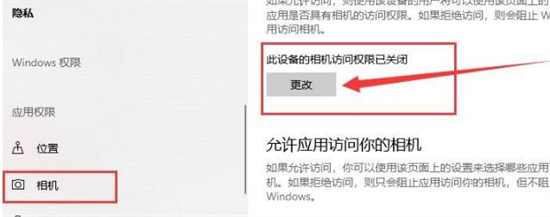
3.选择开启即可;
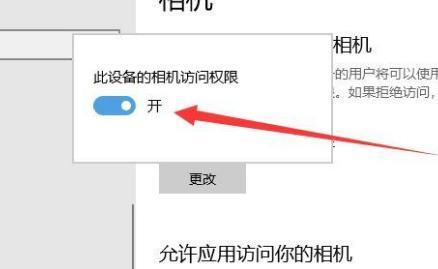
4.接着点击电脑左下角的开始菜单,然后在左侧弹出的应用列表中慢慢下拉找到“相机”功能打开,这个就是电脑上自带的摄像头应用程序;
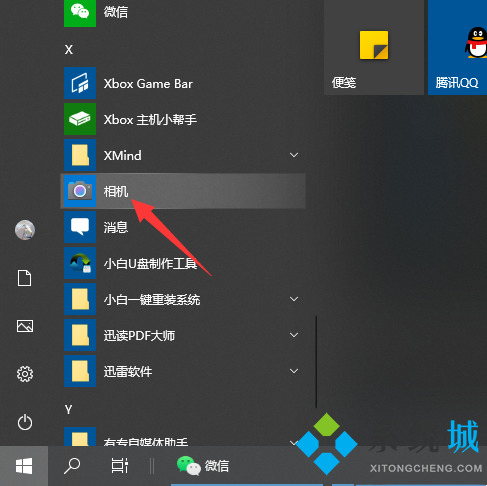
5.或者直接点击开始菜单旁边的搜索框,输入“相机”搜索打开该应用程序即可;
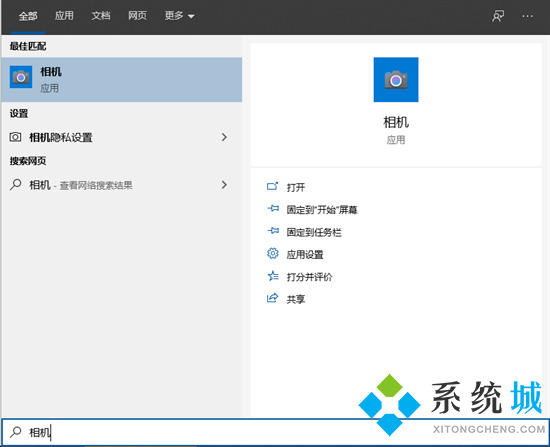
6.点击相机打开后就可以看到摄像头(因为小编没安装摄像头,所以显示此界面。)
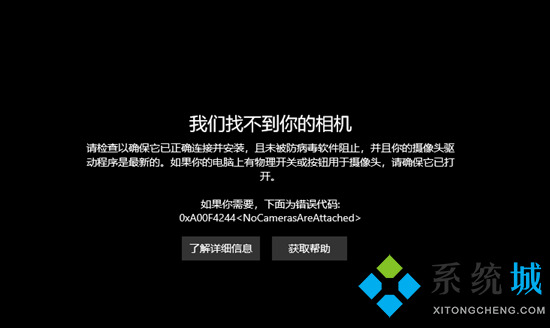
7.有些笔记本电脑可以通过物理开关来呼出摄像头,也可以通过快捷键来呼出摄像头。

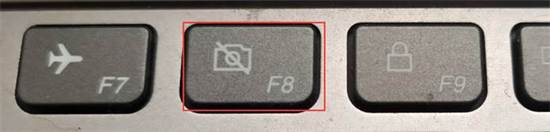
以上就是小编为大家带来的笔记本电脑摄像头怎么打开的方法了,希望能解决大家的问题。
该文章是否有帮助到您?
常见问题
- monterey12.1正式版无法检测更新详情0次
- zui13更新计划详细介绍0次
- 优麒麟u盘安装详细教程0次
- 优麒麟和银河麒麟区别详细介绍0次
- monterey屏幕镜像使用教程0次
- monterey关闭sip教程0次
- 优麒麟操作系统详细评测0次
- monterey支持多设备互动吗详情0次
- 优麒麟中文设置教程0次
- monterey和bigsur区别详细介绍0次
系统下载排行
周
月
其他人正在下载
更多
安卓下载
更多
手机上观看
![]() 扫码手机上观看
扫码手机上观看
下一个:
U盘重装视频












